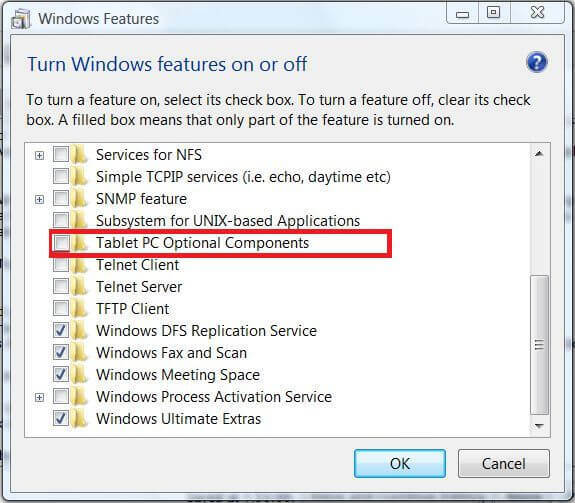Bazen, bilgisayarınızdaki belirli bir birimde (HDD'nizin bir parçası) doğrudan bir kontrol diski işlemi yapamıyormuşsunuz gibi görünebilir. Bu sorunla karşılaşıyorsanız, sorunu bilgisayarınızda çözmek için düzeltmelerimizi izleyin. Bu sorun genellikle belirli bir sürücüdeki bozuk dosyalar nedeniyle oluşur.
Geçici çözümler–
1. Tekrar başlat cihazınızı ve tekrar deneyin.
Düzeltme 1 - Bir chkdsk taraması çalıştırın
Bilgisayarınızda CMD'den bir kontrol diski çalıştırmak, bilgisayarınızdaki sorunu çözmelidir.
1. Basın Windows tuşu+S. Ardından, "yazıncmd“.
2. Daha sonra sağ tıklayın “Komut istemi” ve ardından “ üzerine tıklayınYönetici olarak çalıştır” erişmek için.
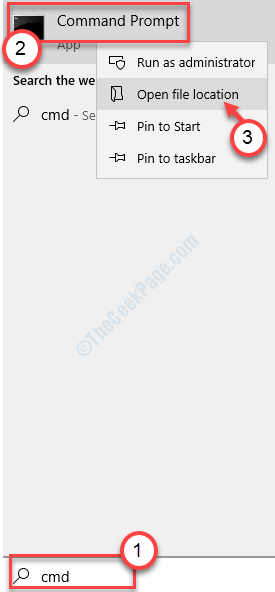
3. CMD göründüğünde, kodu yazın ve değiştirin. sonra vur Giriş operasyonu çalıştırmak için.
chkntfs /X sürücü harfi.
[NOT–
Değiştir "sürücü harfi” komutuna girin ve sorunlu sürücünün sürücü harfini yerleştirin.
Örnek- Bilgisayarımızdaki H: sürücüsü ile bu sorunla karşı karşıyayız. Yani komut şöyle olacak-
chkntfs /XH:
]
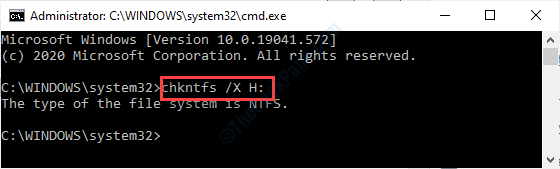
4. Sürücünün biçimini kontrol ettikten sonra, bu komutu kopyalayıp yapıştırın ve
Giriş bir kontrol diski işlemi çalıştırmak için.chkdsk / f sürücü yazısı
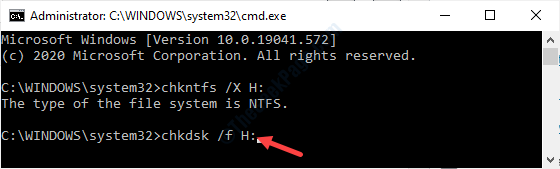
[NOT- Bu 'sürücü yazısı' sorunlu sürücünün sürücü harfidir.]
Bu işlemi cihazınızda çalıştırdıktan sonra Windows, diskte herhangi bir hata olup olmadığını kontrol edecek ve sorunu çözecektir.
Düzeltme 2 - Virüsten koruma hizmetlerinin başlatılmasını devre dışı bırakın
Bilgisayarınızdaki virüs tarayıcı aracı bu soruna neden olabilir.
1. Basın Windows tuşu + R.
2. Yazmak "services.msc” ve ardından Giriş.

3. Hizmetler listesinde, hizmetlerin listesini bulun, virüsten koruma yazılımınızla ilgili hizmeti bulun.
4. Çift tıklama değiştirmek için bu hizmette.
5. Özellikler penceresi açıldığında, açılır menüye tıklayın.
6. Başlangıç türünü ayarlayın: "devre dışı“.
7. Hizmeti durdurmak için “Dur“.
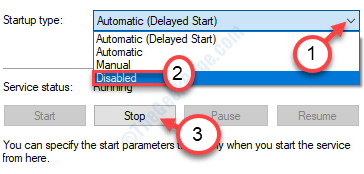
8. Son olarak, “Uygulamak" ve "TAMAM MI” bu değişikliği kaydetmek için.

yeniden başlat senin cihazın.
Diski kontrol edip edemediğinizi kontrol edin.
Düzeltme 3 - Checkdisk'i Temiz önyüklemede çalıştırın
Cihazınızı temiz bir şekilde önyükleyin ve sürücüdeki kontrol diskini tekrar çalıştırın.
Bilgisayarınızı önyüklemeyi temizleme adımları-
1. için aramanız gerekir.Sistem yapılandırması“.
2. Bundan sonra, " üzerine tıklamanız gerekir.Sistem yapılandırması“.

3. Ardından, “Genel" Bölüm.
4. Bundan hemen sonra, “Seçicibaşlamak"seçeneği.
5. Bu adımdan sonra yapmanız gereken Kontrol yanındaki kutu "Yük sistemi hizmetleri.

6. Ardından, “Hizmetler" Bölüm.
7. O zamandan beri, tıklamak "Bütün Microsoft Servisleri'ni gizle“.
8. Son olarak, “Hepsini etkisiz hale getir“.

Tüm üçüncü taraf sistemler devre dışı bırakılacaktır.
8. Basitçe, “Uygulamak" ve "TAMAM MI”.

şimdi tekrar başlat Bilgisayarınızı temiz önyükleme modunda.
Hesabınızda oturum açtıktan sonra, diski kontrol et komutunu çalıştırmak için ilk düzeltmenin adımlarını izleyin.
Düzeltme 4 - Sürücüyü biçimlendirin
Hiçbir şey çalışmıyorsa ve sorunlu sürücüde önemli bir şey yoksa, biçimlendirme bir seçenek olabilir.
1. Basın Windows tuşu+E.
2. Bilgisayarınızdaki tüm sürücüleri görmek için “bu bilgisayar“.

3. Ardından, sorunlu sürücüye sağ tıklayın ve ardından “Biçim“.
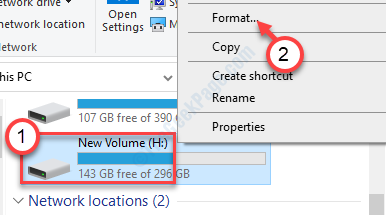
4. Basitçe, “Başlat” biçimlendirme işlemini başlatmak için.
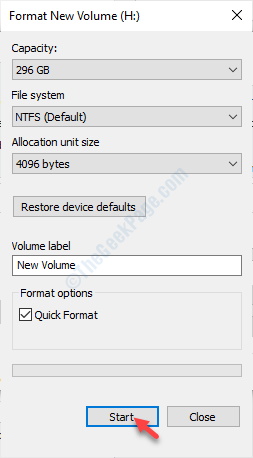
Sürücüyü biçimlendirdikten sonra sürücüyü kolayca tekrar kullanabilirsiniz.